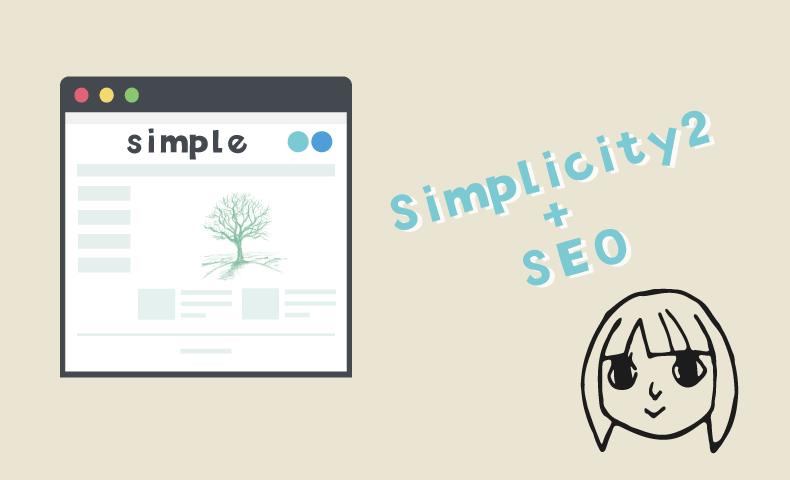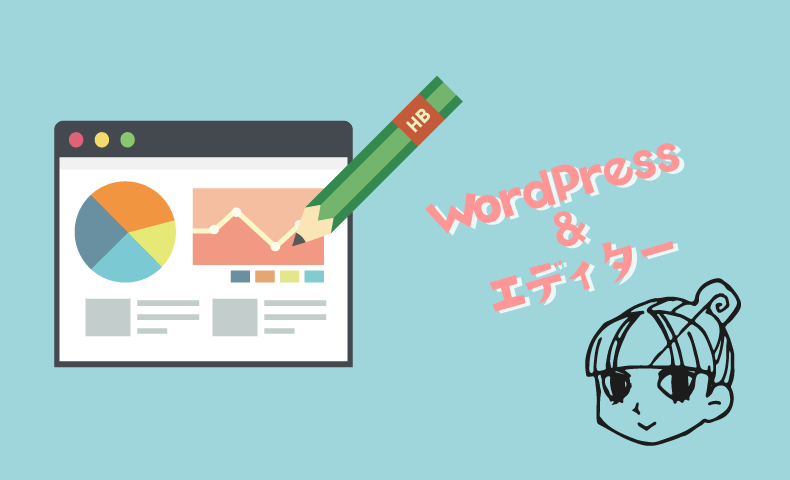SimplicityのSEO設定を解説します。
プラグインと両立する方法や、オススメの設定も紹介していきます。
SimplicityのSEO設定は、チェックするべき項目と、チェック非推奨の項目があります。
それらをわかりやすく解説し、どうするべきかを紹介します。
誤解されやすい「検索エンジンに伝える日付」についても、SEOの知識を交えながら解説します。
SimplicityのオススメSEO設定と解説
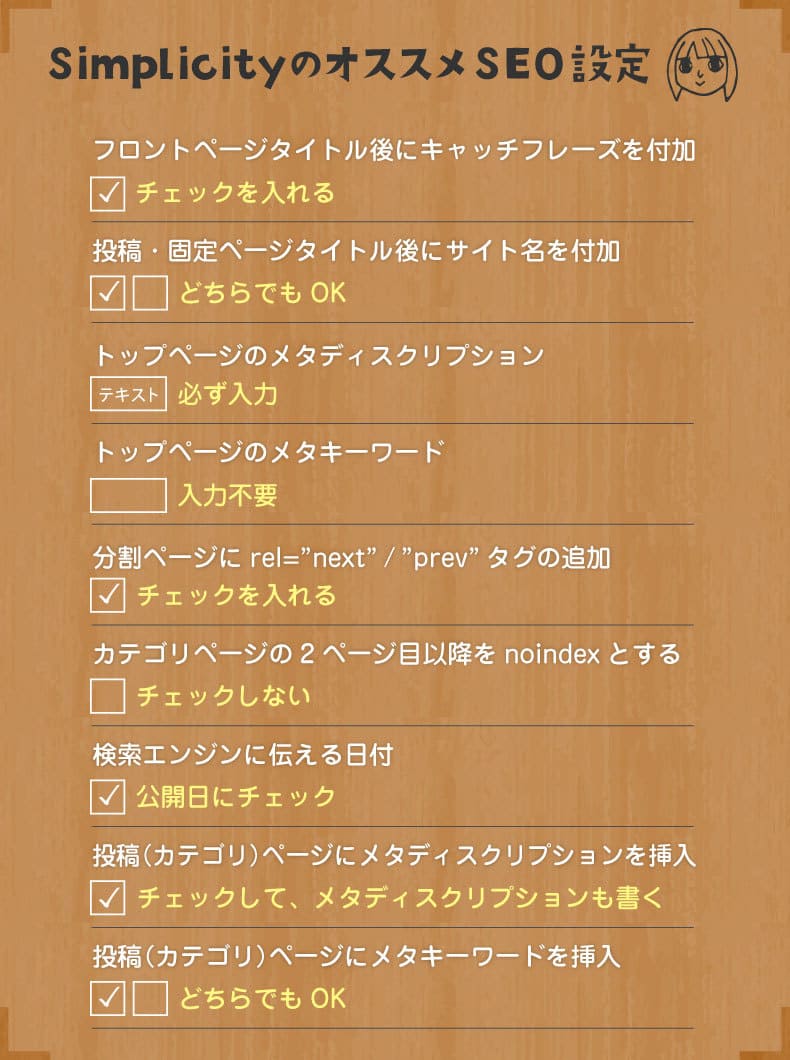
設定の一覧表です。後ほど解説します。
まずはSimplicityのSEO設定について、解説していきます。
それぞれの項目を解説しながら、オススメの設定を紹介します。
SimplicityのSEO設定画面です。
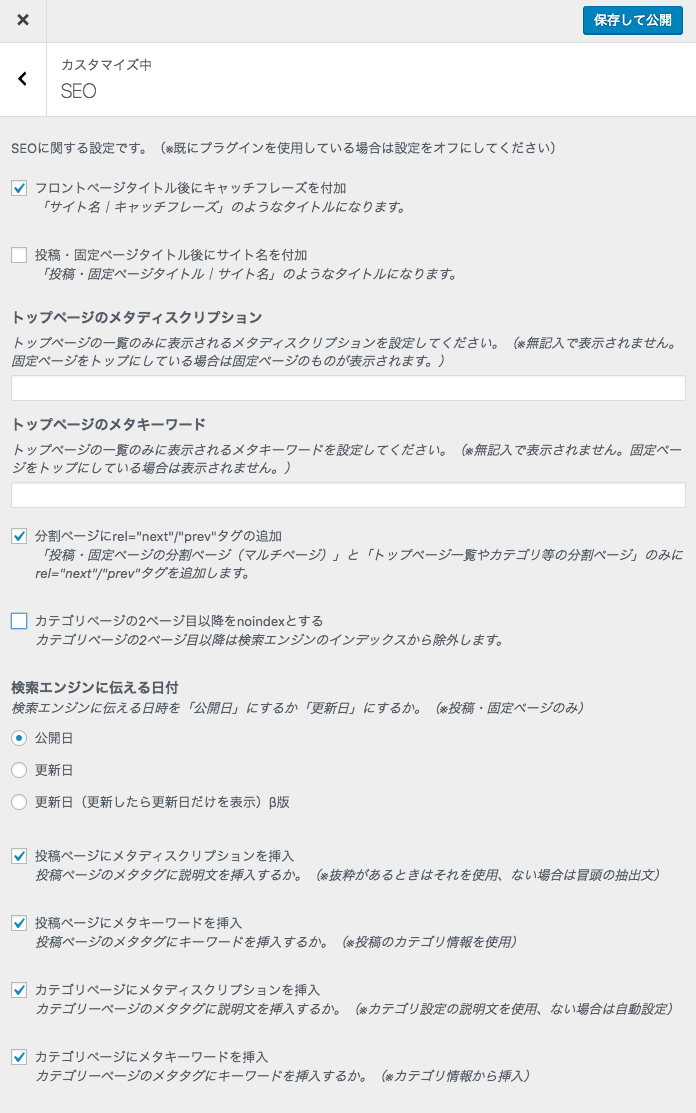
この画像は左右を広げています。
WordPressの外観>カスタマイズ>SEOに移動して設定します。
それぞれの設定を見ていきましょう。
フロントページタイトル後にキャッチフレーズを付加
チェックを推奨します。

チェックすることで、トップページのタイトルタグが変更されます。
「サイトのタイトル | キャッチフレーズ」となります。
キャッチフレーズには、ターゲットやサイトの内容を記載します。
例:NomarkLog | デザインとWEBに関する情報サイト
例:NomarkLog | デザイナーを目指すひとの情報サイト
サイトの個性や方向性が決まってなければ、最初はチェックを外しても構いません。
投稿・固定ページタイトル後にサイト名を付加
チェックは、どちらでも構いません。

サイト名は、Googleが自動で検索結果に付けます。
SEOの効果も、関係がありません。
サイト名を後で変える場合は、チェックを外しましょう。
全記事のタイトルタグが一瞬で変わるのは、SEOの担当者だと、不安になるかと思います。
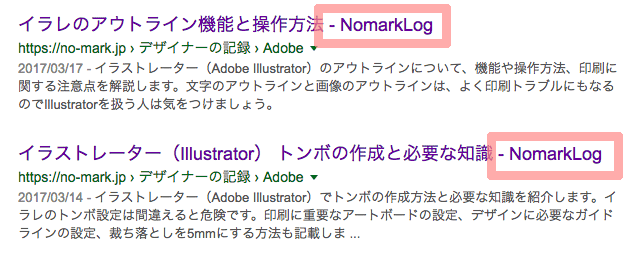
当サイトではチェックを外していますが、Googleが自動で検索結果に、タイトルを加えています。
トップページのメタディスクリプション
必ず入力しましょう。

検索結果に表示される文章です。クリック率に影響する重要な要素です。
文字数は250字前後がベストです。
メタディスクリプションには、サイトの内容に合っていて、クリックしたくなるような文章を入力します。

当サイトの表示例です。
この設定は「トップページが検索結果に出てきたとき」に表示される文章です。
「このサイトには何が書かれているか?」を説明しましょう。
トップページのメタキーワード
入力は不要です。

メタキーワードには、SEOの効果もありません。
Bing検索では読むかもしれませんが、わざわざ入力する必要はありません。
以前は、類似したキーワードを判定するのに使われていました。
現在、類似キーワードの判定は、別のアルゴリズムが使われています。
分割ページにrel=”next”/”prev”タグの追加
チェックを推奨します。

このタグは、「分割されたページ」を検索エンジンに伝えます。
SEOプラグインを入れると重複しますが、タグが入らない方が問題になるので、とりあえずチェックしておきます。
rel=”next”/”prev”タグについては、以下もご参考ください。
カテゴリページの2ページ目以降をnoindexとする
チェックは、非推奨です。

あえて、2ページ目以降を「検索結果に出さない」という理由はありません。
チェックするメリットもないので、外しておきます。
前項の「rel=”next”/”prev”」タグと、この「2ページ目以降をnoindex」を併用してはいけません。
2ページ目以降のnoindexについて気になる方は以下をご参考ください。
検索エンジンに伝える日付
公開日にチェックします。
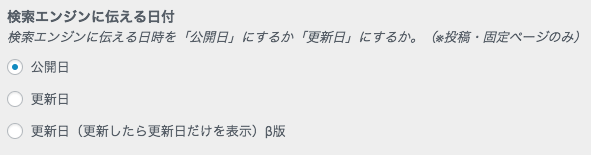
日時をHTMLに埋め込む「time」という要素があります。
この項目は、「time」要素を公開日か、更新日かのどちらかに適用します。
実はこの設定ですが、SEOの効果はありません。
「検索エンジンに伝える日時を……」とありますが、実際は無視されます。
Googleは、順位アップ目的で「time」要素を使われるのが、嫌なのかもしれません。
多くのサイトで「公開日を検索エンジンに伝えよう」という記事を書かれていますが、実際は効果がないということです。
最も信頼できる「海外SEO情報ブログ」さんの記事に、そのことが書かれています。

Simplicityの設定では「公開日にチェック」で、間違いはないでしょう。
記事のHTMLを変更しただけで、更新日が変わりますから、それをアピールしても意味がないかと思います。
投稿(カテゴリ)ページにメタディスクリプションを挿入
通常はチェックします。
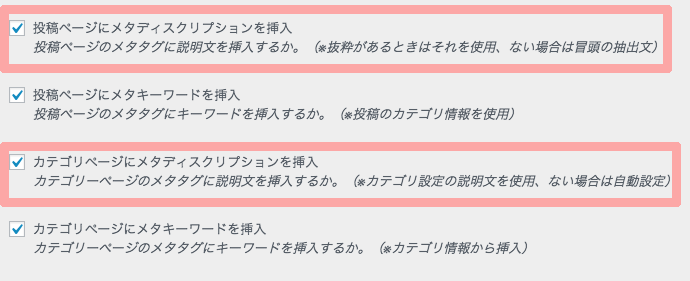
「投稿ページ」や「カテゴリページ」の「メタディスクリプションを挿入するか」の設定です。
SEOプラグインにも、ディスクリプションを記入する枠があります。SEOプラグインで管理したい方は、チェックを外します。
ディスクリプションについて、詳しく知りたい方は、以下の記事をご参考ください。
チェックをしていて、記事内のメタディスクリプションを空白にすると、「抜粋入力欄の文章」が、ディスクリプションになります。
抜粋にも入力していない場合は、記事本文の冒頭が抽出されます。
本文冒頭の抽出はクリックされにくいので、ディスクリプションはなるべく書きましょう。(250字前後で書きます)
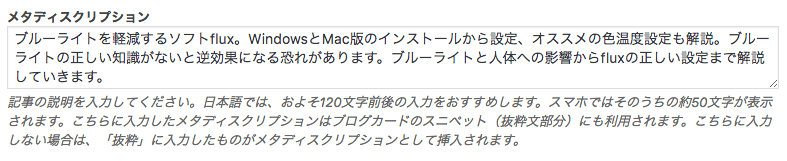
メタディスクリプションの入力欄は、投稿画面にあります。
メタディスクリプションに入力した文字は、トップページや関連記事に抜粋として出力されます。
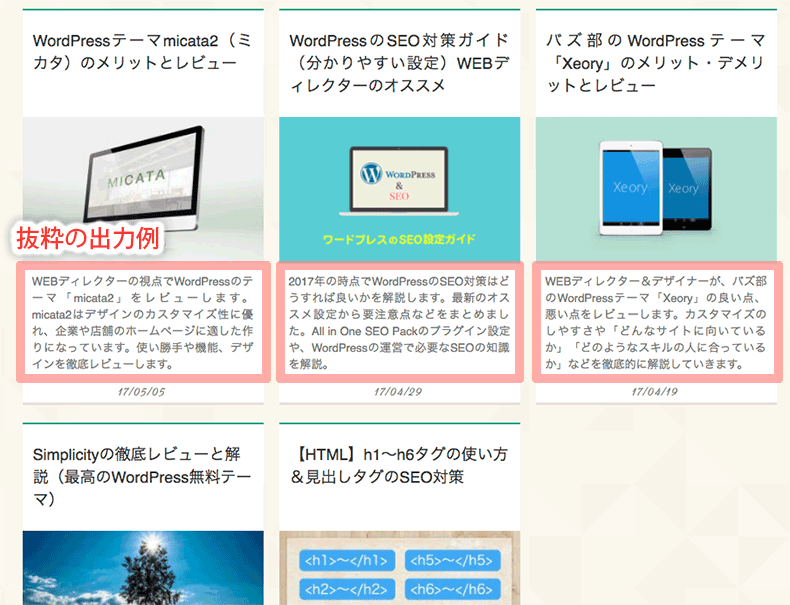
チェックを外している場合は、投稿画面の抜粋入力欄の文字が出力されます。
チェックを外していて、抜粋入力欄に何もない場合は、本文冒頭の文章が抽出されます。
WordPressには、標準の「抜粋」入力欄があるため、ここの設定は非常に混乱しやすいです。
ベストな方法は「チェックを入れて、記事内のメタディスクリプションに250字前後で書く」という方法です。
メタディスクリプションも抜粋も書いてない場合は、チェックを外しましょう。
(その場合、検索結果には本文の冒頭250文字前後が表示されます)
投稿(カテゴリ)ページにメタキーワードを挿入
チェックは、どちらでも構いません。
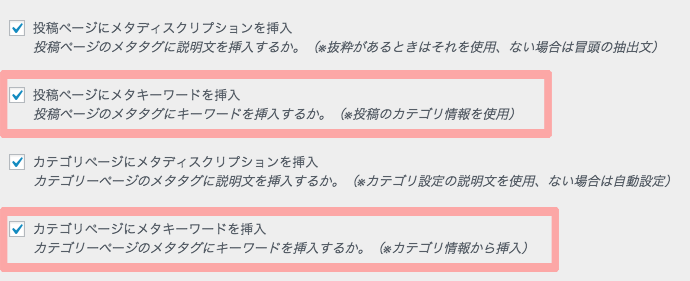
前述の通り、メタキーワードは入れる必要がありません。
チェックしても、未入力であれば、タグが出ません。したがって、チェックはどちらでも構いません。
以上で設定は完了です。
SEOプラグインにまかせる場合
Simplicityは、テーマでSEOの設定ができます。
もちろんテーマを変更すれば、SimplicityのSEO設定はクリアされます。
(再度Simplicityのテーマを適用すれば、すべての設定がもとに戻ります)
テーマを変更する可能性があれば、SEOプラグインに設定を集中させた方が管理しやすくなります。
私は、Simplicity+SEOプラグインでの管理を推奨します。
SEOプラグインについては、以下の記事にまとめてあります。
投稿画面のSEO設定について
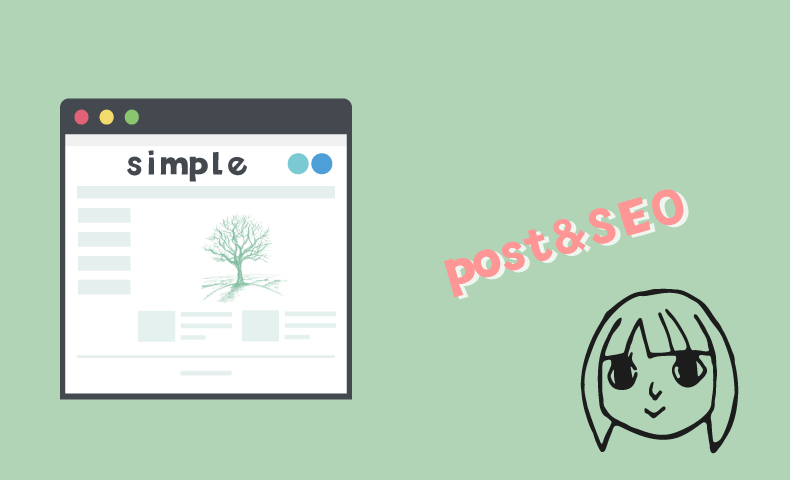
Simplicityには、投稿画面(固定ページ)にも、SEOの設定があります。
前項で説明した共通設定とは違い、記事個別の設定です。
WordPressの投稿から、記事を新規に作成するか、すでにある記事を選択してください。
SEOタイトル
入力しません。
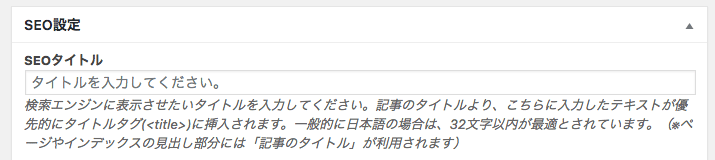
この項目は、HTMLのtitle要素を個別に変えられます。
title要素は、コンテンツ内のタイトルではなく、検索サイトに表示されるタイトルです。
あえて「コンテンツ内のタイトル」と、「検索用のタイトル」を分ける理由がありません。
特に意味もないので、入力は不要です。
メタディスクリプション
入力しましょう。
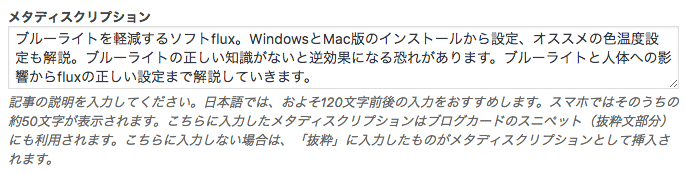
検索結果に表示させる文章です。
サイト内の抜粋にも出力されます。
抜粋と検索結果の関係、共通のSEO設定との連動については、前項のメタディスクリプションをご参考ください。
メタキーワード
入力不要です。

前述の通り、メタキーワードは入れる理由がありません。
インデックスしない
通常は、チェックしません。

チェックすると、検索結果に出なくなります。
通常は使いませんが、Q&Aなどのコンテンツで、質問しかない場合などはチェックします。
質問しかないコンテンツは、検索ユーザーにとって大きなマイナスです。
検索ユーザーに価値を提供できないコンテンツがあれば、チェックすると良いでしょう。
近年のSEO対策では、低品質の記事を「インデックスしない」というテクニックがあります。
詳しくは、以下の記事をご参考ください。
リンクをフォローしない
通常はチェックしません。

nofollowは、以下のリンク先があった場合に記入します。
- 金銭が発生する広告ページ
- 信用できないコンテンツ
- (PageRankを操作する)自演リンク
- ユーザー作成コンテンツ(コメント欄など)
いつGoogleのアルゴリズムが変わっても良いように、上記以外のリンクはnofollowを入れない方が良いでしょう。
通常のリンクをnofollowにしても、SEOの効果はありません。
nofollowについて詳しく知りたい方は、SEO HACKSさんの記事が参考になります。
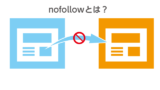
Simplicityのheader-seo.phpを最適化する方法
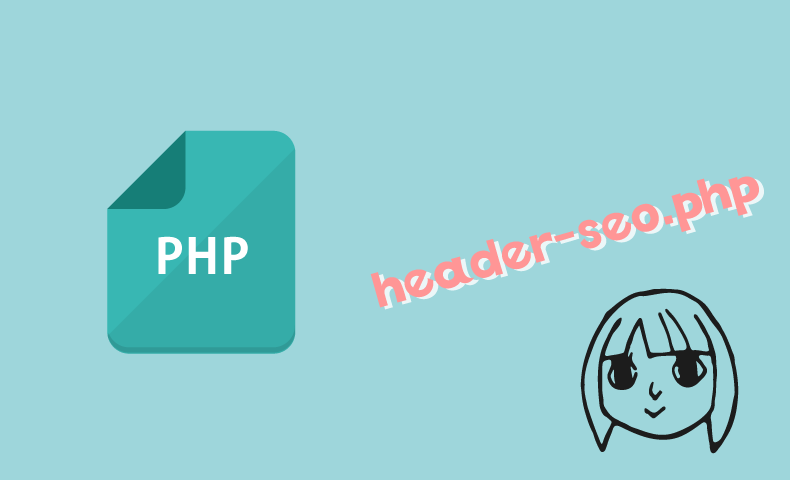
PHPのプログラムを触れる方は、子テーマでheader-seo.phpを最適化できます。
SEOのプラグインにまかせる場合は、header-seo.phpの記述を削除して構いません。
Simplicityの「noindex設定のみを無効にする方法」を解説します。
PHPファイルを触りたくない方は、前項の設定だけで大丈夫です。
子テーマにコピーする
まずはheader-seo.phpを、子テーマにコピーします。
子テーマについて知りたい方は、Simplicity2公式の記事をご参考ください。

カスタマイズの際には、必ず「子テーマ」で編集しましょう。
header-seo.php内を削除する
SEOプラグインを使う場合は、header-seo.phpの中身を削除すると早いです。
header-seo.phpの記述を空にして、サーバーにアップします。
設定が無効になるのは、以下です。
- noindex設定
- メタディスクリプション設定
- メタキーワード設定
- canonicalタグの設定
Simplicityのnoindex設定を無効にする
Simplicity管理画面の「noindex」を無効にする方法を紹介します。
All in One SEO Packなど、SEOプラグインでnoindexを設定したい方向きです。
前項でheader-seo.php内を削除している場合は、そのままで大丈夫です。
header-seo.phpの以下コードを削除か、コメントアウトします。
<?php
if( is_noindex_page() ): ?>
<meta name="robots" content="noindex,follow">
<?php endif; ?>記事・固定ページのnoindexも無効にしたい場合は、以下のコードを削除か、コメントアウトします。
<?php //投稿・固定ページのとき
if ( is_singular() ):
//投稿・固定ページのnoindex、nofollowタグの出力
echo get_meta_robots_tag();
//ver2.0用
//投稿・固定ページ以外のとき、Simplicity独自のnoindex条件に当てはまるかどうか
//トップページ、カテゴリの2ページ目以降、アーカイブ、タグ、検索結果ページなど
// elseif ( is_noindex_page() ):
// //is_noindex_page()は、子テーマのfunctions.phpで再定義が可能
// echo '<meta name="robots" content="noindex,follow">‘;
endif ?>上記の内容でSimplicityのnoindex設定のみを無効にできます。
よくあるトラブル
Simplicity2のテーマで、よくあるSEOトラブルと解決方法を紹介します。
サイトで「インデックス カバレッジ」の問題が新たに検出されました
Search Consoleでこの警告が出た場合は、以下をご参考ください。
送信されたURLにnoindexタグが追加されています
これは、送信したsitemap.xmlに、noindexタグが含まれているときに警告されます。
Simplicity2では、タグ一覧がnoindexになっているため、警告が出る場合があります。
解決方法としては、sitemap.xmlのタグ一覧を送信しないようにします。
「Google XML Sitemapsプラグイン」を使っている場合は、設定から「タグページを含める」のチェックを外しましょう。
「All in One SEO Packプラグイン」の「機能管理」「XML サイトマップ」を使っている場合は、プラグインの一般設定から「タグをnoindexにする」をチェックします。
sitemap.xmlの送信は、上記どちらかのプラグインを使うことをオススメします。
特に「All in One SEO Packプラグイン」を使う場合は、sitemap.xmlもプラグイン内の「機能管理」「XML サイトマップ」を使いましょう。
SEOの設定と、サイトマップの不一致がなくなります。
構造化データで「author がありません」
Search Consoleでこのエラーが出た場合は、記事ページの「著者」を、カスタマイズで非表示にしているのだと思います。
この警告は、無視しても全く問題ありません。
検索順位にも影響ありません。
Search Consoleでエラーが出るから心配になりますが、無視しておきましょう。
まとめ
SimplicityのSEO設定は、少し難しいかもしれません。
それは任意に設定できる項目が多いからです。
Simplicityは、高度な機能を持っている分、細かい設定ができます。
公開日・更新日の設定などは、あまり知られていないはずです。
この記事を参考にしていただけると幸いです。
Simplicityのテーマについて詳しく知りたい方は、以下の記事が参考になります。
SEOの情報は、私のツイッター@tanakamaでもつぶやいています。
当サイトにて、SEOはあまり取り上げない予定ですので、こちらをフォローいただくと幸いです。